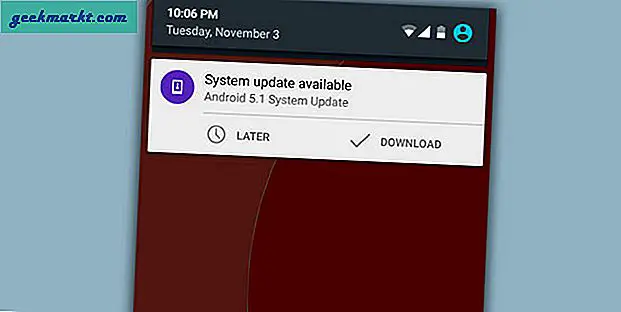Medan de flesta smartphones kommer med appskåp och fingeravtrycksskannrar är de fortfarande inte så vanliga bland bärbara datorer och datorer. Så, hur skyddar du viktiga filer och mappar från nyfikna ögon? Genom att använda mapplåsningsprogram på Windows 10 så är det. Men då är frågan vilken använder du?
Om du tror att du inte behöver ett mapplås, tänk igen. Det kan finnas många anledningar till varför du behöver överväga en.
- Du delar din dator med andra
- Datorn har mer än en användare
- Du arbetar på en offentlig dator
- Du arbetar i en offentlig miljö
Hur som helst är det en bra idé att lösenordsskydda en mapp. Ja, du kan lösenordsskydda en fil genom att komprimera den med verktyg som Winrar, men det tar säkert mycket tid att packa upp och öppna den varje gång. Så här är några av de bästa verktygen för att göra detsamma i snabbare hastighet.
Läs också: 10 bästa USB-krypteringsprogramvara för att låsa din flash-enhet (2019)
1. Master File Locker
Master File Locker finns i Microsoft Store. Master File Locker skapar en mapp åt dig med samma namn där du kan spara alla filer du vill skydda. Dessa filer kan vara i vilket format som helst. När alla filer är placerade i mappen skapar du ett lösenord som sedan skyddar allt.

Observera att om du tappar ditt lösenord är du klar. Det finns inget sätt att återställa lösenord. På ett sätt är det bra eftersom det betyder att ingen har tillgång till lösenordet och därefter dina filer.
Appen stöds av annonser och levereras med köp i appen.
Ladda ner Master File Locker
2. Lås-en-mapp
Lock-a-Folder är ett öppet projekt vars källfiler är fritt tillgängliga i Googles kodarkiv. Tyvärr har utvecklarna valt att överge projektet, vilket är sorgligt, Lock-a-Folder fungerar fortfarande som annonserat på Windows 10. Om du själv är utvecklare kan du använda koden för att ytterligare skapa något speciellt för ditt personliga bruk.
En mapp som är låst av appen kommer också att vara osynlig för vanliga användare eftersom den kommer att döljas från vanlig vy. Skapa ett lösenord och välj vilka mappar du vill dölja och lösenordsskydda. Lock-a-Folder är gratis, öppen källkod och utan annonser.
Ladda ner Lock-a-Folder
Läs också: 6 saker du behöver veta om e-postkryptering
3. IObit-skyddad mapp
IObit erbjuder förmodligen en av de bästa mapplåsarna för Windows-användare och det finns en god anledning bakom det. Appar som dessa behöver uppdateras regelbundet, vilket bara bidrar till utvecklingskostnaden. Användargränssnittet är mycket polerat och ser vackert ut.
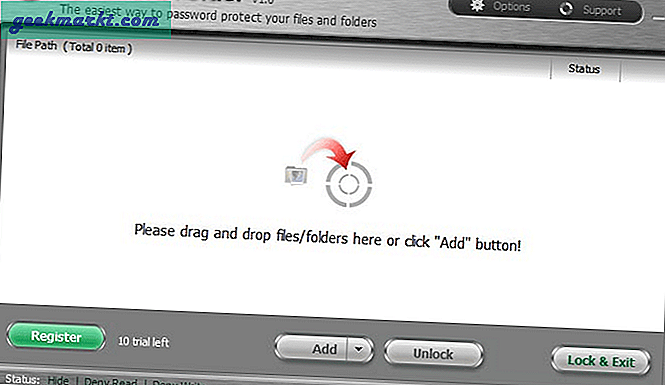
Inte bara kommer det att skydda dig mot nyfikna och snooping ögon, men också hot som ransomware som bara ökar i antalet under de senaste åren. Det finns en testversion men du kan köpa den för bara 19,95 dollar vilket är ingenting jämfört med den sinnesro som den erbjuder.
Ladda ner IObit Protected Folder
Läs också: Telegram vs Signal: Vilken är säkrare och privat app
4. Skydda mapp
Protect Folder är den första applåsningsprogrammet i listan som har en autolåsfunktion. Detta innebär att du kan ställa in en tid och mapparna låses automatiskt efter att den inställda tomgångstiden har gått. Det betyder att även om du glömmer att låsa tillbaka mappar kommer Protect Folder att ta hand om det för dina räkning.
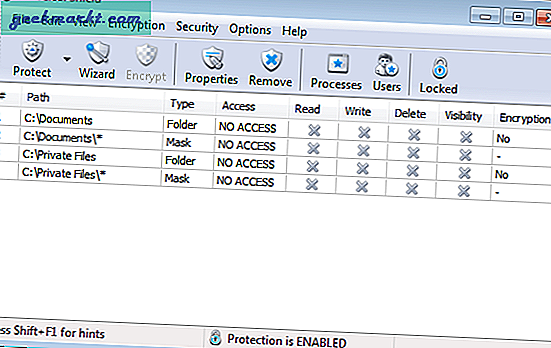
Du kan också låsa filer och mappar båda separat med Protect Folders som inte finns i andra appar. Utöver det har Protect Folder lite annat att erbjuda. Du anger ett huvudlösenord och bestämmer vilka mappar och filer du vill skydda från hela världen.
Ladda ner Skydda mapp
5. Avancerad mappkryptering
Vad sägs om kryptering? 256-bitars AES-kryptering anses vara guldstandarden och Advanced Folder Encryption-appen från Kakasoft erbjuder den. Processen är ganska enkel och snabb. När du har installerat appen på din Windows 10-dator, högerklickar du bara på den mapp eller fil som du behöver för att skydda och aktiverar kryptering på den. De krypterade filerna eller mapparna är lösenordsskyddade.
På detta sätt, även om din dator är hackad eller äventyras, kommer hackarna inte att kunna få åtkomst eller kontroll över de krypterade filerna och mapparna. Vill du radera en viktig fil eller data? Du vet att raderade filer är lätt att återhämta sig med avancerade verktyg. Avancerad mappkryptering låter dig strimla filer innan du raderar dem permanent på ett sätt så att det är nästan omöjligt att återställa filerna senare. Därför rekommenderar jag att du använder den här funktionen noggrant.
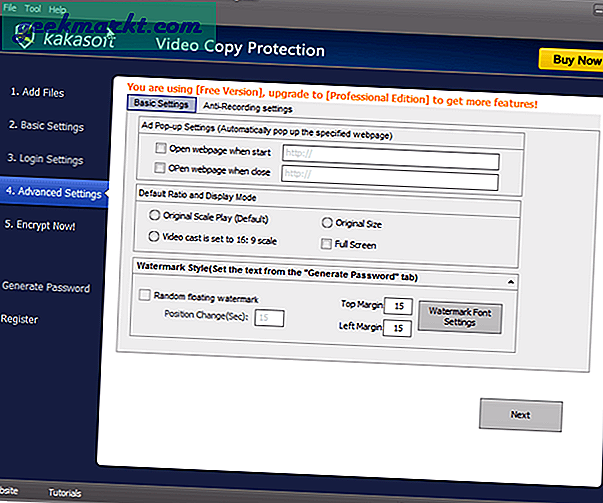
Sist men inte minst, du kan använda den här avancerade mapplåsningsprogrammet för att låsa en hel penna enhet eller hårddisk vilket är mycket användbart. Vi använder alla pennor och hårddiskar för att säkerhetskopiera värdefulla data och möjligheten att kryptera det gör det bara säkrare.
Jag blev imponerad av att se att det också fungerade i felsäkert läge där datorn är laddad med bara de nödvändiga Windows-programmen, vilket gör den ännu mer idiotsäker. Slutligen kan du använda olika lösenord för olika mappar. Användbar för när du delar samma dator med någon annan och ni båda behöver skydda deras arbete, endast separat.
Avancerad mappkryptering kostar bara 29,95 dollar.
Ladda ner avancerad mappkryptering
6. Mapplås
Det sista men inte minst, Folder Lock fungerar på samma sätt som ovanstående mapplåsning app fungerade. Du kan använda det för att skapa ett huvudlösenord. Därefter kan du dölja filer och mappar, lösenordsskyddar dem och till och med kryptera alla filer och mappar så att ingen ens kan få åtkomst till dessa data utan tillstånd.
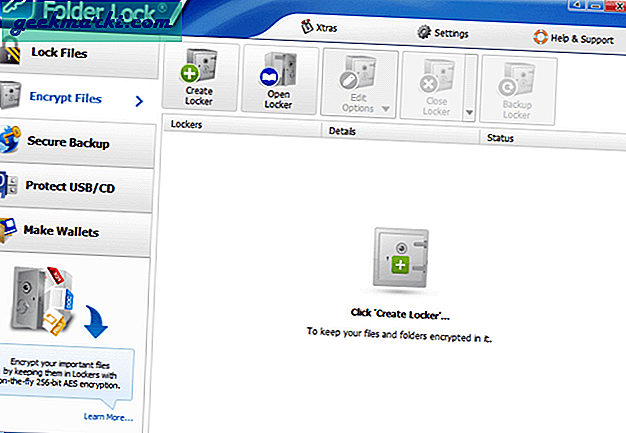
Du kan också låsa hela enheter med den här appen med 256-bitars AES-kryptering. Du kan också ta bort alla viktiga filer på ett säkert sätt med hjälp av fragmenteringsfunktionen där den kommer att raderas så att den inte kan återställas med hjälp av återställningsverktyg. Så vad är annorlunda här? Skillnaden är att Folder Lock fungerar med molnlagringsplattformar så att du kan återställa förlorade filer om den bärbara datorn blir stulen och dekrypterar allt.
Folder Lock kommer att kosta dig $ 39,99 och är helt värt det enligt min mening.
Ladda ner mapplås
Mapplåsningsprogram för Windows 10
Det här är några av de många mapplåsningsprogrammen som finns tillgängliga, men några av dem är bättre än andra. Om du letar efter något enkelt men med pågående stöd för framtida hot, vilket är vad jag skulle rekommendera, gå till IObit Protected Folder. Om du behöver något mer kraftfullt och med krypteringsfunktioner, skulle jag rekommendera Folder Lock ovan.